كيفية تقسيم القرص الصلب بدون تنسيق في Windows
في هذه المقالة ، سأخبرك كيف يمكنك استخدام الميزة الافتراضية لتقسيم القرص الثابت دون تنسيق في Windows ودون استخدام أي برنامج. لقد أجريت العملية في Windows 8 ولكن نفس الخطوات تنطبق مع الإصدارات الأخرى من Windows (Windows 7/8/10). ومع ذلك ، هناك العديد من البرامج المتاحة لتقسيم القرص الصلب بدون تنسيق ، ولكن لماذا تقوم بتثبيت برنامج إضافي دون داعٍ عندما يكون لديك ميزة يوفرها Windows نفسه.
اقرأ أيضا: أنشئ اختصارات لفتح أي تطبيق في Windows
فيما يلي خطوات تقسيم القرص الصلب دون التنسيق في Windows:
- انقر بزر الماوس الأيمن على أيقونة الكمبيوتر على سطح المكتب.
- انقر فوق إدارة ، وستفتح شاشة إدارة الكمبيوتر.
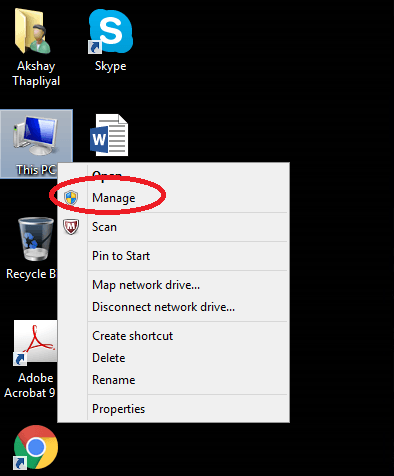
- ابحث عن إدارة الأقراص ضمن التخزين على اللوحة اليسرى وانقر عليها.
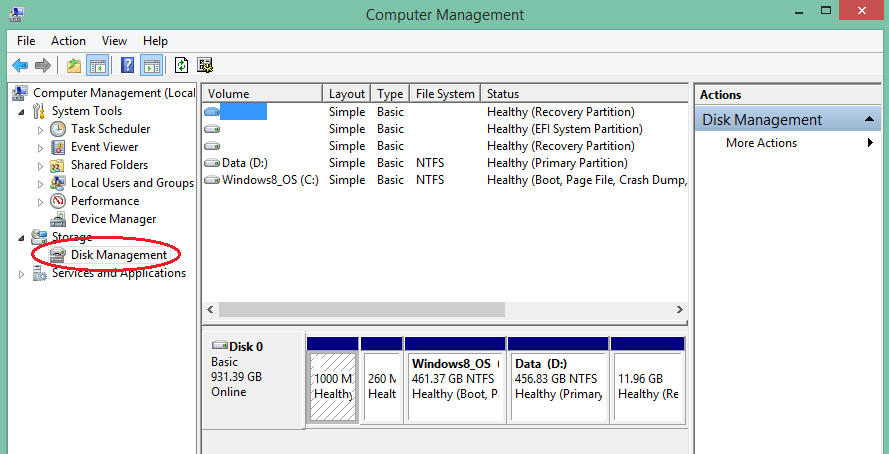
- على اللوحة اليمنى ، سيكون لديك محركات أقراص تم قسمها بالفعل.
- الآن انقر بزر الماوس الأيمن على القرص الذي تريد تقسيمه وحدد Shrink Volume.
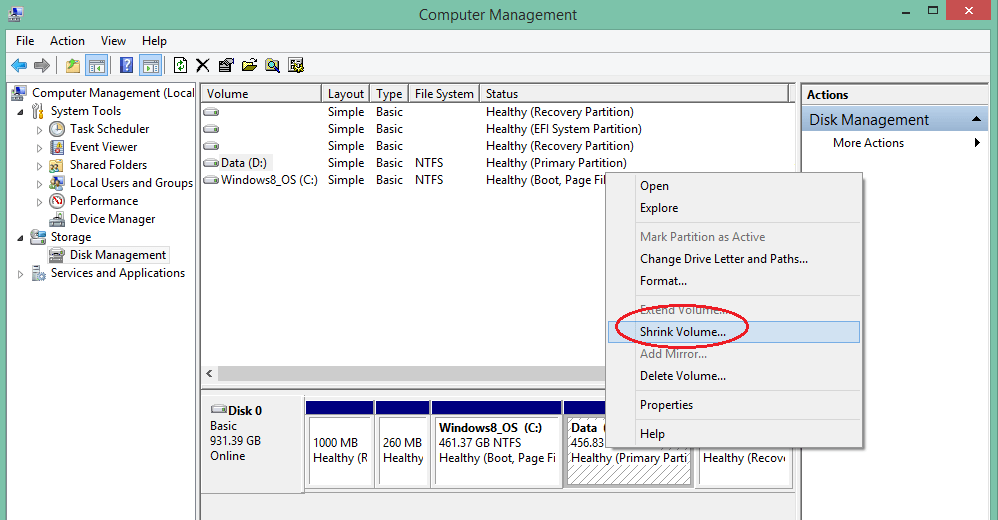
- بعد ذلك ، ستظهر شاشة حيث يتعين عليك تحديد مقدار وحدة التخزين التي تريدها لهذا القسم المحدد.
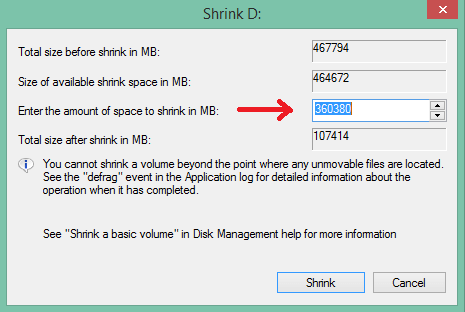
- انقر الآن على تقليص. سيتم إنشاء قرص غير مخصص كما هو موضح في الصورة.
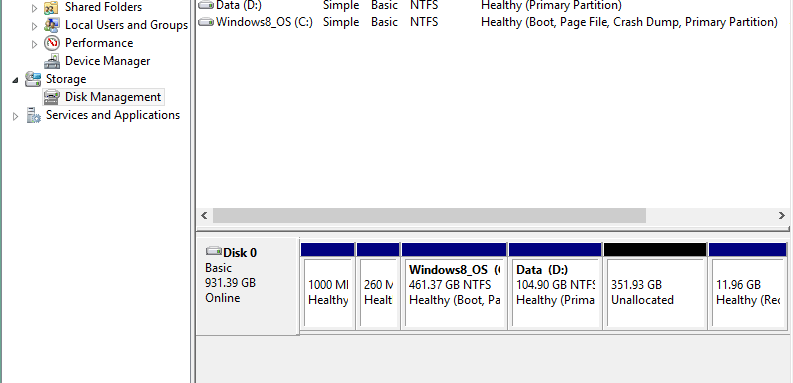
- انقر بزر الماوس الأيمن على القرص غير المخصص وانقر فوق New Simple Volume. سيؤدي هذا إلى فتح معالج حيث سيطلب منك تعيين الاسم للقسم الجديد الذي تم إنشاؤه. لا تقم أيضًا بإلغاء تحديد خيار التقسيم السريع كما هو موضح في الصورة ، وإلا فسيستغرق الأمر وقتًا طويلاً لتهيئة القسم الجديد.
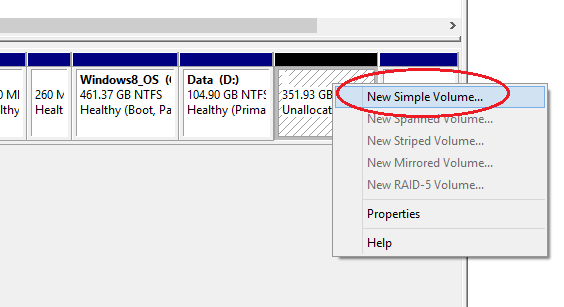
- ما عليك سوى اتباع التعليمات لإنشاء وحدة التخزين لك. قد يستغرق الأمر بضع دقائق لإجراء التهيئة السريعة للقسم الذي تم إنشاؤه حديثًا ، ولكن يمكنك أيضًا اختيار خيار عدم تهيئة القسم الجديد.
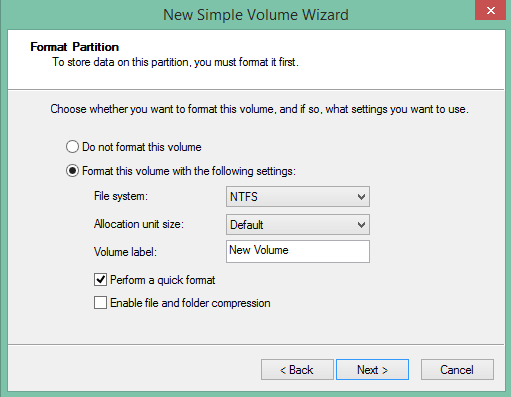
- في نافذة إدارة القرص نفسها ، يمكنك رؤية النسبة المئوية للتنسيق في القسم. بمجرد اكتمال التنسيق ، يجب عليك التحقق مما إذا كان القسم الذي تم إنشاؤه حديثًا مرئيًا أم لا. إذا لم يكن كذلك ، فاتبع الطريقة أدناه.
اقرأ أيضا: يجب أن يكون لدى أفضل 6 برامج لنظامي التشغيل Windows و Mac
كيفية إظهار القرص الصلب الذي تم إنشاؤه حديثًا بعد التقسيم في Windows 7/8/10
إذا كنت تريد إظهار القسم الذي تم إنشاؤه حديثًا ، فاتبع الخطوات التالية:
- في نافذة إدارة الكمبيوتر ، انقر بزر الماوس الأيمن على محرك الأقراص وانقر على تغيير حرف محرك الأقراص والمسارات.
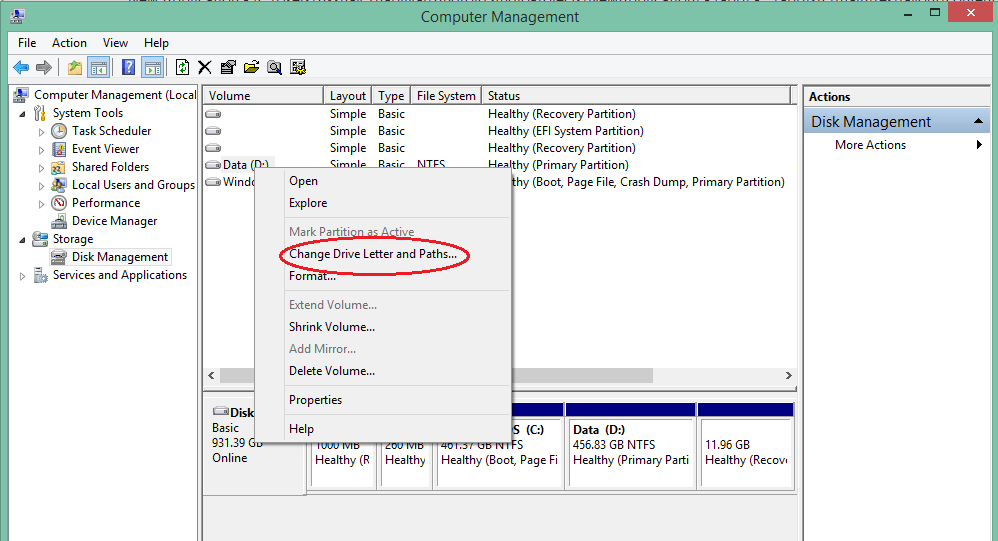
- ستظهر نافذة حيث يتعين عليك النقر فوق الزر ‘إضافة’.
- بمجرد القيام بذلك ، يمكنك التحقق من أن محرك الأقراص الجديد سيكون مرئيًا.
الطريقة المذكورة أعلاه سهلة للغاية ولن تضطر إلى تثبيت أي برنامج لتقسيم القرص الصلب دون التنسيق في Windows. إذا واجهت أي مشكلة ، فأخبرني بذلك عبر التعليقات.
أحدث المقالات